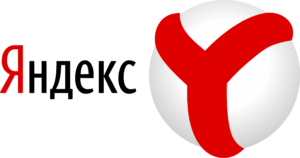
Содержание страницы:
Сегодня мы с вами поговорим, о наболевшем для многих вопросе, как навсегда убрать рекламу в Яндекс браузере. Данная статья будет рассмотрена на примере обозревателя от Яндекс, но подойдет и для других браузеров. Как правило, если при просмотре сайтов, мы видим тематическую рекламу, то это нас не напрягает, и мы с вами иногда даже переходим по заманчивым предложениям рекламодателей, но бывают случаи, когда реклама начинает отображаться везде где только можно, а её содержимое имеет не всегда пристойный характер.
В этом случае, многие начинают бить тревогу. В данной статье мы с вами как раз рассмотрим основные способы как избавиться он рекламы в браузере. Читайте еще: Как заработать деньги сидя дома.
Рекламные баннеры выскакивают в самый неподходящий момент, заполняют все пространство на странице и мешают комфортному и быстрому пользованию интернетом, ведь приходится тратить множество времени на закрытие ненужных всплывающих окон. При случайном нажатии происходит переход на другие сайты, некоторые из них несут опасность для нашего компьютера.
Кроме фактора раздражения и неудобства функционирования, всплывающая реклама тормозит работу браузера, поэтому это не устраивает пользователей, которым по роду своей деятельности необходимо проводить много времени в интернете. Качество работы и скорость значительно падает при активированной всплывающей рекламе.
Пользователи часто задают себе вопрос кому выгодно продвижение всплывающей рекламы, ведь кроме раздражения она ничего не вызывает. Но стоимость рекламных баннеров довольно высока. Таким образом, владельцы различных торговых площадок хотят привлечь большое количество клиентов и не редко это срабатывает. Пользователь может заинтересоваться товаром или услугой, которые предлагают всплывающие баннеры и стать клиентом прорекламированного сайта.
Причины появления рекламы
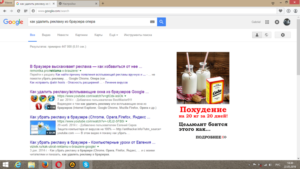
Первым делом нужно определиться, что послужило причиной возникновения рекламы. Есть 2 группы причин:
- Браузер или система заражены вирусом, который и приводит к появлению рекламы на всех сайтах;
- Сайт заполнен рекламой самими разработчиками.
В обоих случаях способы решения проблемы несколько отличаются. Если источник рекламы носит вирусное происхождение, всё несколько сложнее, но выход все равно есть. Различные хакерские программы могут вмешиваться в работу браузеров в системе и добавлять собственную рекламу, которой изначально не было на сайте. Некоторые вирусы даже учатся обходить блокировку рекламы с помощью плагинов. Лучший выход из ситуации – удалить вирус полностью.
Если администраторы сайта добавляют на страницы своего ресурса слишком много рекламы, можем сделать вывод о недобросовестном подходе владельцев этого веб-ресурса к заработку. Лучше перейти на аналогичный сайт для получения необходимой информации. Тем не менее заблокировать рекламу на подобных сайтах не представляет сложностей, можем воспользоваться расширениями и приложениями.
Способы блокировки
Существуют несколько методов решения этой проблемы:
- Блокировка при помощи изменения настроек.
- Применение сервиса
- Использование Adguard.
Кроме этих программ справиться с задачей удаления нежелательной рекламы могут и другие, специально разработанные для этого, программы. Но так как они не очень популярны среди пользователей, то акцент будет сделан на эффективных и востребованных вариантах.
Блокирование всплывающей рекламы изменением настроек
Некоторые браузеры блокируют всплывающую рекламу автоматически. Если автоматическая блокировка не активирована, можно вручную изменить настройки браузера. Рассмотрим, как убрать всплывающую рекламу, выскакивающую в браузере яндекс сменой настроек. Для того, чтобы успешно избавиться от надоедливой рекламы необходимо совершить следующие действия:
- В меню браузера Яндекс выбрать пункт «Настройки».
- Далее откроется контекстное меню с перечнем пунктов, среди которых нужно остановить свой выбор на разделе «Показать дополнительные настройки»
- Среди списка дополнительных настроек нужно остановить свой выбор на пункте «Защита личных данных»
- Далее необходимо кликнуть на пункт «Настройки содержимого».
- Среди выпавшего списка остановить выбор на разделе «Всплывающие окна».
- В этом разделе расположен переключатель. Нужно поставить его в позицию «Блокировать всплывающие окна на всех сайтах» и можно свободно пользоваться интернетом без рекламы.
Обратите внимание, что данный не метод не способен убрать нежелательную рекламу в полном объеме, некоторые умельцы научились обходить этот фильтр и ненужная реклама все — таки появляется во время пользования.
Применение сервиса Adblock

Adblock – это программа, которая создана для того, чтобы препятствовать появлению всплывающей рекламы. Adblock не единственная программа такой направленности, но самая популярная. Этому есть простое объяснение: она бесплатная, ее легко установить даже неопытным пользователям, имеет доказанную эффективность.
Перед тем как подробно рассмотреть алгоритм активации программы Adblock можно ознакомиться с подобными сервисами, которые менее популярны и востребованы.
Hilman Pro – это платная программа, которая сканирует все вредоносные программы и впоследствии удаляет их. Является довольно эффективной.
Malwarebytes Antimalware — программа без оплаты за пользование. Она совершает сканирование и после перезагрузки компьютера удаляет вредоносные файлы и программы.
SpywareBlaster – относится к бесплатным программам. Она блокирует вредоносные программы и программы – шпионы. Эта программа предотвращает установку сомнительных программ, сканировать систему на их наличие, она не может.
Ad Muncher еще одна из списка бесплатных программ. Она препятствует появлению рекламы не только в самом браузере, но и в разнообразных приложениях, которые установлены на компьютер.
Чтобы успешно заблокировать назойливую рекламу с помощью приложения Adblock необходимо совершить следующий алгоритм действий. Для начала необходимо установить программу на компьютер. Перед установкой нужно сначала скачать саму программу. Это можно сделать двумя путями: загрузка с официального сайта или установка путем скачивания с интернет — магазина для Google Chrome.
При загрузке с интернет – магазина Chrome нужно в поисковой строке ввести название приложения Adblock, среди выпавших вариантов нажать пункт «бесплатно» и программа будет установлена на ваш компьютер без оплаты.
После завершения установки на панель инструментов добавится иконка. Через нее можно будет в дальнейшем управлять программой: настраивать ее, активировать или деактивировать. Также есть возможность установки дополнительного расширения Adblock Plus, которое предоставляет дополнительные функции в блокировании сайтов, такие как:
- Автоматическое блокирование доменов, ранее отмеченных во вредоносных действиях, таких как рассылка вирусной рекламы или потенциально опасных для компьютера программ.
- Возможность отключения слежения за деятельностью пользователей в сети интернет. Не все это знает, но сайты имеют возможность отслеживать поисковые запросы и в дальнейшем пользователь получает рекламу, которая соответствует этим запросам.
- Устранение кнопок популярных социальных сетей. Это предотвращает возможную слежку за пользователями.
Adblock Plus решает вопрос, как убрать вирус рекламу в браузере Яндекс. В его меню можно осуществить изменения настроек для конкретного пользователя, коррекции подлежат следующие параметры:
- Добавление избранных доменов в список разрешенных. При необходимости, этот домен можно убрать из этого списка.
- Выбор и установка персональных фильтров.
- Разблокировка рекламы от избранных сайтов. Таким образом, можно видеть рекламные предложения от проверенных сайтов.
Блокирование рекламы при помощи Adguard
Adblock несомненно пользуется популярностью среди интернет – пользователей, но программа Adguard практически не уступает Adblock в количестве поклонников и пользователей. Adguard не нужно скачивать дополнительно, он встроен в браузер Яндекс, для того, чтобы начать работу с этой программой достаточно произвести ряд следующий действий:
- Войти в настройки Яндекса и перейти на вкладку «Меню», которая находится справа в верхнем углу.
- Среди выпавшего списка выбрать пункт «Дополнения».
- Далее останавливаем свой выбор на строке «Безопасный интернет».
- Тут и располагается Adguard. Необходимо активировать его, выбрав правильное положение тумблера.
Кроме общей блокировки в этом сервиса, можно активировать особые фильтры: «Родительский контроль» и «Антифишинг». «Родительский контроль » позволяет блокировать сайты, которые, по мнению родителей, несут вредную или запрещенную информацию для детей.
«Антифишинг» защищает от сайтов, которые несут потенциальную опасность, база этих сайтов постоянно обновляется и пополняется новыми. Настройка дополнительных фильтров в Adguard происходит следующим образом: выбор пункта «Настройки» и активация необходимых пунктов путем проставления галочек.
Список программ для блокирования рекламы постоянно пополняется, а уже существующие обновляются и совершенствуются. Пользователь может убрать всплывающую рекламу в браузере удобным для него способом. Кроме тотального запрета существует фильтрация, с ее помощью можно ограничить список особо агрессивных в рекламе сайтов и оставить только проверенные и надежные.
Многие сайты регулярно подвергаются атаке с целью взлома. Если перейти по рекламной ссылке на сайт, который был взломан, можно получить серьезные проблемы.
Как убрать вирусную рекламу в браузере Яндекс?

Проще всего определить вирусное ли происхождение рекламных баннеров – проявить наблюдательность. Если появилась реклама в Яндекс браузере на тех сайтах, где её раньше не было, то в системе вирус, который нужно убирать. Конечно, не стоит судить по одному веб-ресурсу, лучше проверить несколько сайтов. К примеру, на большинстве коммерческих сайтов нет рекламы, они получают доход от продаж продукции. Если на всех них есть излишняя реклама, ведущая на другие сайты, в системе точно есть вирус.
Чтобы заблокировать всплывающую рекламу в Яндекс браузере, нам предстоит выполнить несколько основных действий:
- Просканировать систему на наличие рекламных вирусов;
- Проверить дополнения Яндекс браузера;
- По необходимости можем сбросить настройки веб-обозревателя к исходному состоянию.
Сканируем Windows с помощью программ AdwCleaner и HitmanPro
Есть способы, помогающие вручную убрать всплывающую рекламу в браузере Яндекс, но всё это довольно долго, а неопытный пользователь может и запутаться. Упростить процедуру способны специализированные программы. Количество рекламных вирусов настолько возросло, что под их удаление специально разработали ряд утилит. Лучшими в своей нише является 2 приложения: AdwCleaner и HitmanPro.
Обе программы многофункциональны, они самостоятельно находят вирусы по всей системе Windows и в самих браузерах, а затем предоставляют выбор, что с ними делать. Можем переместить файлы в карантин или удалить. Обе программы распространяются бесплатно.
Для начала рассмотрим способ работы с AdwCleaner, ведь приложение довольно простое в использовании. Как блокировать всплывающую рекламу в Яндекс браузере через AdwCleaner:
- Скачиваем приложение с сайта разработчика и запускаем полученный файл.
- Переходим в главное окно утилиты и нажимаем на кнопку «Сканировать».
- После непродолжительного сканирования появится отчёт по найденным угрозам. Сейчас желательно сделать резервную копию системы Windows.
- Нажимаем на кнопку «Очистить и восстановить». Выбираем один из пунктов «Очистить и восстановить позже» или «Очистить и восстановить сейчас».
По уверениям разработчиков, утилита HitmanPro точнее определяет вирусы в системе. Это реализовано за счёт облачной технологии сканирования. Приложение для сканирования требует обязательный выход в сеть, так как оно по интернету собирает базы данных. Собранная информация помогает бороться даже с новыми и малоизвестными вирусами.
Как убрать вирусную рекламу вверху, внизу или сбоку окна браузера Яндекс через HitmanPro:
- Загружаем приложение с официального сайта и запускаем его.
- Во время первоначальной настройки можем выбрать инсталлировать или нет данную программу. Если нужно всего один раз проверить систему, выбираем пункт «Нет, я собираюсь сканировать систему только один раз».
- После завершения настройки нажимаем на кнопку «Дальше». Запустится анализ системы.
- По окончанию работы появляется отчёт о проделанной работе. Если вирусы найдены, они отобразятся в списке с указанием типа. Можем поместить их в карантин или удалить. В отчёте может отобразиться много файлов типа «Tracking cookie» — это не вирусы, их удалять не обязательно.
Сейчас уже должно получиться устранить излишнюю рекламу из системы и браузера Яндекс. Если этого не случилось, есть смысл проверить дополнения в браузере. Порой именно они вызывают появление рекламных баннеров.
Убираем рекламные расширения
Все необходимые действия представляем в виде пошагового руководства:
- Переходим в Яндекс браузер и нажимаем на три параллельные черты в правом верхнем углу.
- Среди опций во всплывающем меню выбираем «Дополнения».
- Ищем раздел «Из других источников» и отключаем все плагины.
- Проверяем появляется ли реклама в браузере или нет. Если способ сработал, рекомендуем включать расширения по одному и каждый раз проверять ситуацию с рекламой. В один момент должно получиться найти плагин, вызывающий появление рекламы, его останется только удалить.
Сам принцип хранения абсолютно всех расширений (нужных и бесполезных) неверный в корне. Масса плагинов могут случайно или без ведома пользователя установиться в браузер. В будущем веб-обозреватель из-за этого начинает медленно запускаться и долго загружать сайты. Лучше периодически проверять раздел «Дополнения» и отключать или удалять с него всё лишнее.
Сбрасываем настройки Яндекс веб-обозревателя
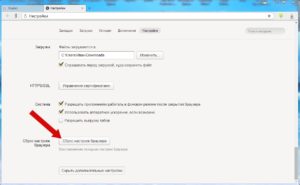
После очистки веб-обозревателя от вируса, некоторые настройки могут остаться в неправильном состоянии. Подобных настроек довольно много, поэтому рекомендуем откатить их к исходному состоянию. Дополнительно этот способ поможет убрать рекламу, если её причина заключается в подключении к интернету через прокси-сервер.
Как сбросить настройки:
- Переходим на страницу «Настройки» в Yandex browser.
- Листаем настройки до конца, где находится нужная кнопка «Показать дополнительные настройки», нажимаем на неё.
- В разделе «Сброс настроек» жмём на кнопку «Сбросить настройки».
- Подтверждаем действие, кликая на кнопку «Сбросить».
- Если реклама так и осталась в браузере, скорее всего причина не в вирусе.
Преимущества Яндекс.Браузера
Невооруженным взглядом видно, как сильно похожи Яндекс.Браузер и Google Chrome, но это лишь с точки зрения внешности. Что касается работоспособности и других особенностей данной программы, то здесь нужно разобрать более подробно. Одним из главных преимуществ считается качественная интеграция с разнообразными утилитами.
В первую очередь, браузер хорошо работает с другими сервисами Яндекса: Поисковой системой, Яндекс.Диском и хранилищем, Картами, Переводчиком, Почтой, Прогнозом погоды, Картой с пробками. Многие дополнительные плагины тоже неплохо работают с данным браузером.
Например, в него интегрированы технологии Adobe Flash. Также программа имеет функцию синхронизации с другими устройствами – история просмотров может переноситься, как вариант, с компьютера на ноутбук. Привязка к телефону даст возможность использовать функцию быстрого звонка – система проанализирует номер на странице и, при желании, направит его на смартфон.
Считается, что разработчики Яндекс.Браузера добились высокой степени безопасности за счет технологий Касперского. Здесь страницы (впрочем, как и почти в любом браузере) проверяются на факт присутствия вредоносных кодов, а также имеется антиспам и анализатор воров данных. Одним из главных недостатков Google Chrome является его крайне сильное потребление оперативной памяти.
Данный браузер, наоборот, использует её значительно меньше, впрочем, как и многие другие аналоги. Некоторые ставят одним из преимуществ браузера отсутствие автоматического воспроизведения если, например, человек открыл вкладку Ютуба, но пока находится на другой странице. Также отмечается приемлемо высокая скорость работы и способность функционировать на слабых компьютерах.
Недостатки Яндекс.Браузера
Многие ставят достоинством данного браузера режим Турбо, однако он не является уникальной разработкой. Его используют и в других программах, однако, где бы он ни находился, увидеть разительные отличия в скорости вряд ли удастся. Один из весьма заметных недостатков Яндекс.Браузера – его чрезмерная навязчивость. Он навязывается в различных сторонних программах, а, будучи установленным, навязывает другие сервисы Яндекса.
При этом в нём ещё и имеется встроенная реклама. Далеко не каждому нравится и внешнее оформление страниц, включая ярко-желтую рамку строки поиска. При этом общий вид сильно напоминает Google Chrome (даже мало чем отличается). Наблюдаются и проблемы с точки зрения функционала. Например, переводчик страниц работает некорректно, а удаление браузера может привести к сбросу настроек подключения.
Функционал
Браузер разработан на движке Chromium. Обозреватель имеет обширный сервисный функционал. Утилита простая в использовании, имеет отличные инструменты управления и понятный интерфейс. Даже новички смогут справиться с управлением этого браузера.
При разработке обозревателя были использованы достоинства от наработок конкурентных продуктов. Заполучив лучшие инструменты, Яндекс Браузер стал очень популярным. Сейчас этот браузер востребован среди пользователей, он обеспечивает быструю работу в интернете и защиту от различных вирусных атак. Читайте еще: Как вести ежедневник.
Безопасность
Защитная система Яндекс Браузера использует программное обеспечение Лаборатории Касперского. Функционирует встроенный антивирус, который способен справится с программами шпионами, хакерскими атаками и другими вредителями. Пользователь получает надежную защиту от проникновения в устройство вирусов через интернет соединение. Имеется встроенная активная защита Protect, которая обеспечивает проверку скачиваемых файлов на вирусы, защищает пароли и делает предупреждения про опасные сайты.